| Periférica |
Crea un círculo  en el pliegue de la línea de soldadura para indicar que la soldadura se aplica completamente alrededor del contorno. en el pliegue de la línea de soldadura para indicar que la soldadura se aplica completamente alrededor del contorno.
|
| Origen/Montaje |
Agrega  en el pliegue de la línea de soldadura para indicar que la soldadura se aplica en el origen o en el montaje. Seleccione el Origen/Montaje inferior para señalar hacia abajo. en el pliegue de la línea de soldadura para indicar que la soldadura se aplica en el origen o en el montaje. Seleccione el Origen/Montaje inferior para señalar hacia abajo.
|
| Símbolo de soldadura |
Utilice el botón Símbolo de soldadura superior para seleccionar un símbolo para una soldadura en "este lado". Utilice el botón Símbolo de soldadura inferior para seleccionar un símbolo para una soldadura en el "otro lado".
|
Haga clic y seleccione un símbolo en una biblioteca de símbolos. Para desactivar el símbolo, seleccione <Ninguno>. Otras opciones están disponibles, dependiendo del símbolo elegido. Escriba un tamaño a la izquierda del símbolo. Escriba un paso de rosca a la derecha del símbolo. El formato del paso de rosca es normalmente Longitud-Paso de rosca.
|
 |
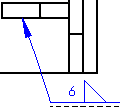 |
| Soldadura en el "otro lado"
|
Soldadura en "este lado"
|
El estándar ISO utiliza símbolos de soldadura en la línea (por encima) para una soldadura "de lado cercano" o en "este lado" y símbolos de soldadura en la línea discontinua (por debajo) para una soldadura "de lado lejano" o en el "otro lado" de forma predeterminada. Si cambia el estándar de dibujo al ISO, el software cambia los símbolos de soldadura.
|
| Proceso de especificación |
Introduzca el texto en el cuadro grande de la derecha, en cualquier número de líneas, para que aparezca en la cola del símbolo.  |
| Referencia |
Crea un cuadro de referencia alrededor del texto de Proceso de especificación.
|
| Contorno |
Aplica una forma de contorno sobre el símbolo. |
| Ángulo de ranura |
(Sólo JIS) Escriba un ángulo en grados (el símbolo de grado se agrega automáticamente). Interior. Texto colocado dentro del símbolo de soldadura. |
| Abertura raíz |
(Sólo JIS) Escriba una cota. |
| 2º redondeo |
Agrega un segundo redondeo al símbolo existente. Esta opción sólo está disponible para A tope cuadrado, A tope en bisel único, A tope en bisel único con contacto y A tope en J único. Escriba un tamaño a la izquierda del símbolo. Escriba un paso de rosca a la derecha del símbolo.
|
| Simétrico |
Las propiedades a un lado de la línea del símbolo también aparecen al otro lado.
|
| Escalonar |
Los símbolos por encima y por debajo de la línea están alternados.  |
| Línea de identificación en parte superior |
Mueve la línea de identificación discontinua sobre la línea del símbolo.
|
| Fuente |
Para especificar una fuente de texto y un tamaño de símbolos, desactive Utilizar la fuente del documento y haga clic en Fuente.
|
| Posición de línea indicativa |
Coloque la línea indicativa en la ubicación especificada sobre el símbolo de soldadura.
|
| Utilizar línea indicativa con múltiples quiebres de cota |
Permite hacer clic en la zona de gráficos varias veces para crear pliegues para la línea indicativa.
|
| Capa |
En un dibujo con capas etiquetadas, elija una capa en la lista.
|
| Incluir este símbolo en tabla de soldadura |
Seleccione para que el símbolo de soldadura esté disponible para la tabla de soldadura.
|
| Estilo |
Modifica las opciones de estilo del símbolo de soldadura. Para obtener más información, consulte Estilo. |
| Estilo de línea indicativa (en el PropertyManager Símbolo de soldadura) |
Utilizar visualización de documento:
- Seleccione usar las propiedades de documento de símbolo de soldadura configuradas en .
- Desactive esta opción para configurar el estilo de
 o el grosor o el grosor  . .
|